Никто не будет спорить, что Telegram — самый безопасный и функциональный мессенджер. Но даже в таком популярном и продуманном приложении вы можете столкнуться с разными проблемами. У кого-то совсем не работает Телеграм, кто-то жалуется на долгую загрузку видео, а кому-то никак не может прийти код подтверждения Telegram, который нужен для завершения авторизации. Проблемы неприятные, но вполне решаемые. Главное — действовать по инструкции, изложенной в этом материале.
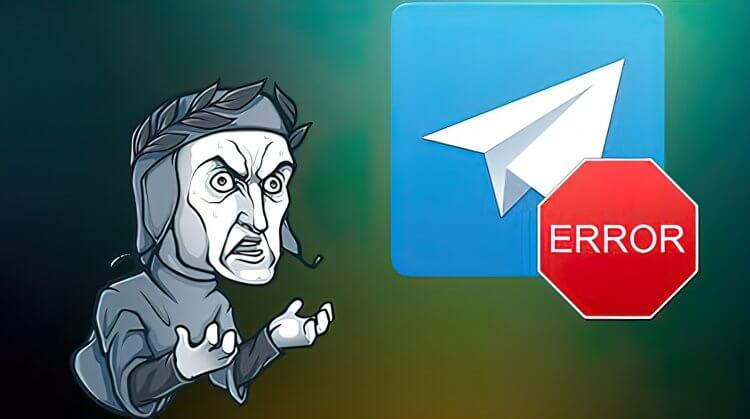
Проблемы бывают разные, но все они поддаются решению
Почему не работает Телеграм
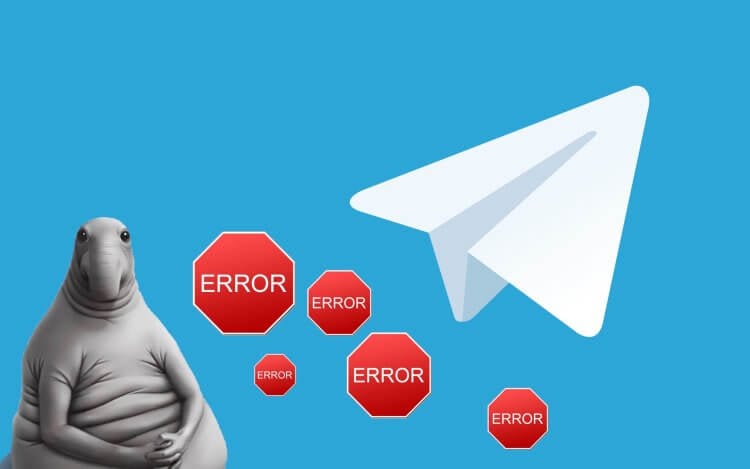
ПРИЛОЖЕНИЯ ДЛЯ ЗНАКОМСТВ НЕ РАБОТАЮТ?
Может, Telegram опять пытаются заблокировать?
Самая частая жалоба пользователей заключается в том, что у них не работает Телеграм. Эта проблема дает о себе знать по-разному. Когда-то выскакивает ошибка при запуске, а порой всего лишь не грузятся видео в Telegram. Вне зависимости от того, что именно произошло, сделайте следующее:
- Проверьте работоспособность Telegram на другом устройстве, чтобы понять, в чем проблема: в смартфоне или в мессенджере.
- Попробуйте запустить любое другое приложение, требующее подключения к сети. Если и оно не запускается, то прочитайте наш текст о самых частых проблемах с интернетом.
- Выгрузите все приложения из оперативной памяти или перезагрузите смартфон, а затем снова попытайтесь открыть Телеграм.
- Проверьте наличие обновлений Telegram и операционной системы. Обязательно установите апдейты, если они есть.
- Очистите кэш и данные приложения Telegram или переустановите мессенджер.
И все-таки самой частой причиной возникновения проблемы является сбой в работе Телеграм, что происходит не так редко, как вы могли бы подумать. Также, судя по всему, никогда не уйдет из повестки блокировка Telegram (или ее попытка), поэтому держите под рукой лучшие VPN для телефона.
⚡ Подпишись на Androidinsider в Дзене, где мы публикуем эксклюзивные материалы
На телефон не приходит код Телеграм
С проблемой Телеграм каждый из нас может столкнуться при первом запуске приложения. Если вы пытаетесь войти на новом устройстве или проходите авторизацию после переустановки мессенджера на старом, то смартфон попросит ввести номер, а затем — последовательность цифр из ответного сообщения. О том, что делать, если не приходит код подтверждения на телефон, я рассказывал в отдельной инструкции. Но в случае с Telegram нужно дать несколько важных пояснений.
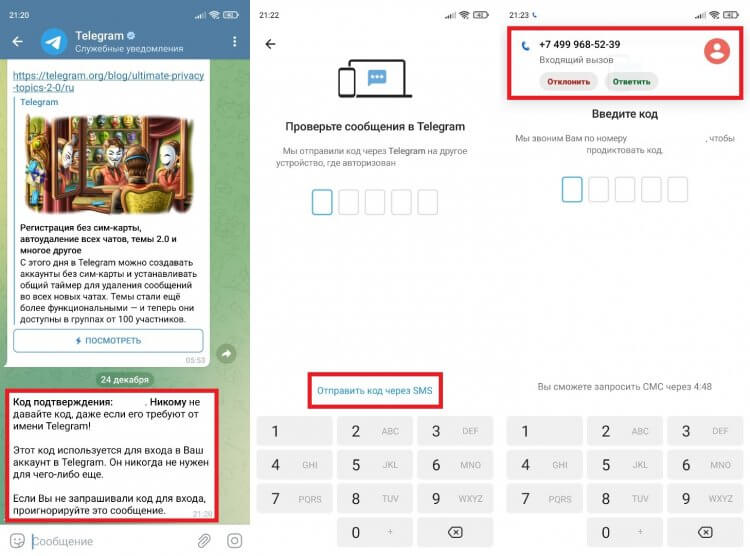
Код подтверждения Telegram далеко не всегда приходит СМС-сообщением
Если у вас не приходит код Телеграм, то примите к сведению, что в первую очередь последовательность цифр поступает не в виде SMS, а как сообщение в мессенджере на другом устройстве, где вы авторизованы. Поэтому откройте чат «Telegram Notifications» и проверьте его содержимое.
❗ Поделись своим мнением или задай вопрос в нашем телеграм-чате
Если вы не авторизованы на другом устройстве, то нажмите кнопку «Отправить код через SMS». При этом не ждите, что цифры придут к вам в виде сообщения. Скорее всего, на телефон поступит звонок, а бот произнесет нужную последовательность.
Не приходят уведомления в Telegram
Прежде чем решать проблему, прочитайте наш текст, почему не приходят уведомления на телефон. Если вы это сделали, то выполните несколько шагов:
- Откройте настройки смартфона.
- Перейдите в раздел «Приложения».
- Выберете «Telegram».
- Активируйте переключатели во вкладке «Уведомления».
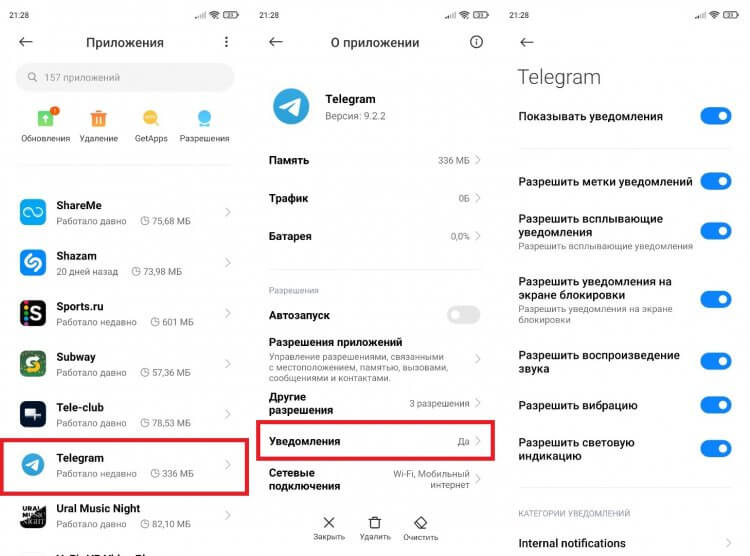
Прежде всего уведомления должны быть разрешены в настройках смартфона
Параллельно с изменением параметров оповещений в телефоне существует настройка уведомлений в Телеграме. Их можно как запрещать, так и разрешать. Поэтому не забудьте выполнить пару манипуляций в самом мессенджере:
- Запустите Telegram.
- Откройте настройки приложения.
- Перейдите в раздел «Уведомления и звуки».
- Активируйте переключатели или выполните более гибкую настройку.
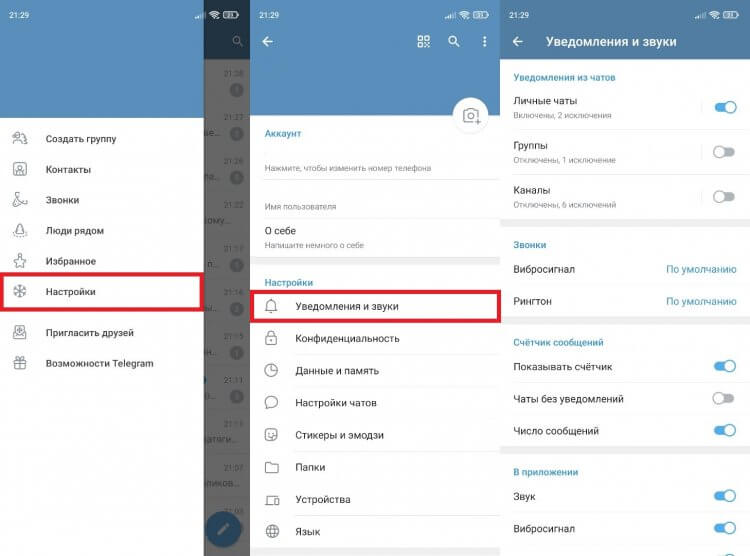
В самом приложении уведомления тоже должны быть включены
Под гибкой настройкой я подразумеваю отключение уведомлений или звука для сообщений из отдельных чатов. Наконец, не забывайте, что главный врак любых оповещений — режим энергосбережения, поэтому не забудьте его отключить. Как только у вас получится устранить все ошибки, касающиеся уведомлений, обязательно подпишитесь на наш телеграм-канал, чтобы быть в курсе всех новостей.
Загляни в телеграм-канал Сундук Али-Бабы, где мы собрали лучшие товары с Алиэкспресс
Слетает тема в Телеграме — что делать
У многих людей постоянно слетает тема в Telegram, что чаще всего вызвано плохой оптимизацией приложения. Как ни странно, проблема решается отключением опции «Настроить ночную тему», которая нередко конфликтует с оформлением внутри мессенджера:
- Запустите Телеграм.
- Откройте настройки.
- Перейдите в раздел «Настройки чатов».
- Деактивируйте функцию «Настроить ночную тему».
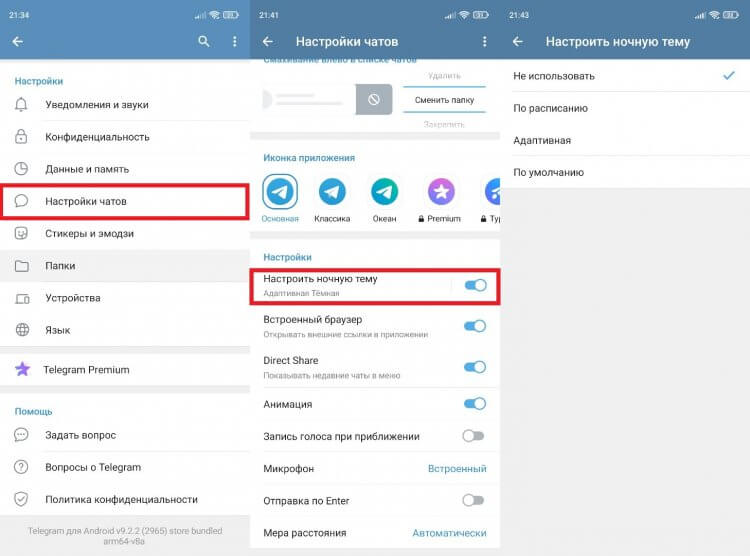
Оформление меняется из-за адаптивной темной темы, поэтому ее лучше отключить
Держу пари, что сразу после этого оформление чатов перестанет меняться само по себе. И не важно, какая тема установлена на телефоне: светлая или темная. Главное, чтобы Telegram сам не пытался ее подстраивать.
⚡ Подпишись на Androidinsider в Пульс Mail.ru, чтобы получать новости из мира Андроид первым
Телеграм занимает много места
Если вы активно переписываетесь в мессенджере или читаете огромное количество каналов, то наверняка замечали, что Телеграм занимает много памяти. Причина такого явления — автозагрузка медиа и хранение информации на внутреннем накопителе. Для освобождения места предлагаю сделать несколько простых действий:
- Откройте настройки Telegram.
- Перейдите в раздел «Данные и память».
- Отключите автозагрузку медиа.
- Если вы хотите продолжать пользоваться автозагрузкой, то откройте вкладку «Использование памяти».
- Установите переключатель «Хранить медиа» на отметке в 3 недели.
- Нажмите кнопку «Очистить кэш Telegram».
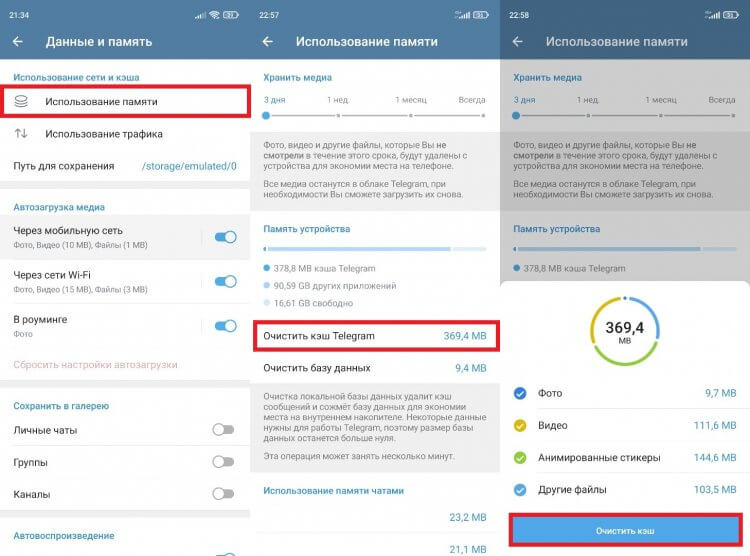
Удалите кэш и отключите автозагрузку, если хотите сэкономить место на смартфоне
Также рекомендую прочитать текст о том, как очистить кэш приложений. Там вы найдете еще один способ освобождения памяти Telegram. Если вы столкнулись с проблемой, решение которой не было найдено в этом материале, то задайте вопрос в нашем телеграм-чате, где вам обязательно ответят.

Теги
- Мессенджеры для Android
- Приложения для Андроид
Наши соцсети
Новости, статьи и анонсы публикаций
Свободное общение и обсуждение материалов
Источник: androidinsider.ru
8 способов исправить сбой Facebook Messenger на вашем телефоне
Вы сталкивались с сообщением «К сожалению, Messenger остановлен» недавно при попытке использовать Facebook Messenger и не можете заставить приложение работать должным образом? Это проблема сбоя приложения, и с ней нередко сталкиваются. Это может быть вызвано несколькими факторами, и в этой статье мы расскажем о 8 методах, которые вы можете использовать, чтобы исправить сбой Facebook Messenger на вашем телефоне.
Что вызывает сбой Facebook Messenger?

Как и в любом другом приложении, у этого сбоя может быть несколько причин. Например, устаревшее программное обеспечение, отсутствие необходимых разрешений, нехватка памяти или проблемы с программным обеспечением устройства. Хотя трудно отследить фактическую причину основной проблемы, ясно одно, что ее необходимо исправить. К счастью, есть несколько простых советов, которые вы можете попробовать, чтобы решить проблему сбоя Facebook Messenger.
Способы устранения проблемы сбоя Facebook Messenger
Способ 1: проверить наличие обновлений приложения

Чаще всего лучшее решение — самое простое. Этот метод применим как к пользователям, которые не обновляли свое приложение какое-то время, так и к тем, кто недавно обновил приложение, поскольку есть вероятность некоторых ошибок, которые могут привести к сбою приложения. Поэтому лучше всего проверить, доступно ли новое обновление, и обновить приложение.
Программы для Windows, мобильные приложения, игры — ВСЁ БЕСПЛАТНО, в нашем закрытом телеграмм канале — Подписывайтесь:)
Идти к Google Play магазин или Apple App Store для обновления приложения Facebook Messenger.
Способ 2: предоставить необходимые разрешения приложения
Устройства Android и iOS имеют встроенную функцию конфиденциальности, когда приложение должно запрашивать разрешение, прежде чем получить доступ к определенной функции ваших устройств, такой как местоположение, камера, мультимедиа и микрофон. Это помогает гарантировать, что приложение не использует ваше устройство для отслеживания ваших данных, но также может вызвать проблемы, если в необходимых разрешениях будет отказано.
Шаг 1: Нажмите и удерживайте значок приложения Messenger, чтобы открыть меню ярлыков.
Шаг 2: Выберите опцию информации о приложении.
Шаг 3: Перейдите в меню «Разрешения приложений». Это могут быть разрешения для вас.
Шаг 4. Откройте каждое разрешение и выберите «Разрешить» или «Разрешить» при использовании приложения.
Шаг 5. Отключите переключатель «Удалить разрешения», если приложение не используется в меню «Разрешения приложения».
Для iOS-устройств

Шаг 1: Откройте «Настройки», прокрутите вниз и нажмите «Приложение Messenger».
Шаг 2: Включите каждый переключатель, чтобы разрешить все разрешения.
После того, как вы включили все разрешения, попробуйте использовать приложение и проверьте, устранена ли проблема сбоя Facebook Messenger.
Способ 3: очистить файлы кеша
Файлы кеша — это временные файлы, такие как миниатюры или значки, которые хранятся на вашем устройстве, чтобы приложение могло загружаться быстрее без необходимости повторной загрузки этих вещей каждый раз, когда вы его открываете. Но эти файлы кеша иногда могут привести к сбою самого приложения. Поэтому необходимо время от времени очищать его, так как эти файлы также занимают место в вашем хранилище.
Шаг 1: Нажмите и удерживайте значок приложения Messenger на главном экране. Это откроет меню ярлыков.
Шаг 2: В меню ярлыков выберите Информация о приложении.
Шаг 3: Нажмите на значок «Очистить данные». Это может быть в разделе «Хранилище и кэш» или «Использование хранилища» на вашем устройстве.
Шаг 4: Выберите Очистить кэш.
После очистки кеша откройте и используйте приложение Messenger. Надеюсь, теперь он работает нормально.
Способ 4: очистить память устройства

Не рекомендуется заполнять все хранилище, так как это может повлиять на производительность вашего устройства. Если память вашего телефона почти заполнена, это может привести к ненормальному поведению приложений, например к частым сбоям приложений. Поэтому попробуйте удалить кеш-файлы приложений, удалить приложения, которые вы не используете, и другие ненужные элементы, чтобы освободить место для хранения.
Вы можете использовать такие приложения, как Файлы от Google чтобы удалить кэшированные файлы, а также очистить хранилище.
Способ 5: выйти из бета-программы
Многие из вас, возможно, подписались на бета-программу, чтобы чаще получать обновления. Но люди не понимают, что обновления бета-версии все еще находятся на стадии тестирования и могут вызывать проблемы, связанные с частыми сбоями. Так что это также может быть причиной того, что ваш Facebook Messenger продолжает падать. Вот как вы можете проверить, зарегистрированы ли вы в бета-программе:
Шаг 1: Перейдите в Google Play Store и откройте страницу приложения Messenger.
Шаг 2: Прокрутите вниз и посмотрите, есть ли баннер с надписью «Вы бета-тестер». Если это отображается для вас, перейдите к шагу 3, иначе вы можете пропустить этот метод.
Шаг 3: Если он показывает, что вы бета-тестер, нажмите «Выйти», чтобы выйти из программы.
Шаг 4: Во всплывающем окне снова выберите «Выйти».
Шаг 5: Удалите приложение Messenger и переустановите приложение Messenger из магазина Play.
После того, как вы выйдете из бета-программы, вы сможете загрузить стабильные общедоступные сборки приложения Messenger, которые не должны давать сбоев.
Способ 6: отключить оптимизацию батареи
Проверьте, включили ли вы строгую оптимизацию батареи для приложения Messenger. Это может помешать приложению правильно запускать свои службы в фоновом режиме, что приведет к сбоям. Вот как вы можете отключить оптимизацию батареи на Android.
Шаг 1: Нажмите и удерживайте значок приложения Messenger, чтобы открыть меню ярлыков.
Шаг 2: Перейдите к разделу «Управление использованием батареи». Это может быть помечено как «Использование батареи» или «Экономия заряда батареи» на вашем устройстве.
Шаг 3. Включите параметр «Разрешить фоновую активность» или выберите «Без ограничений», чтобы отключить оптимизацию батареи.
После отключения оптимизации батареи приложение должно работать правильно даже в фоновом режиме.
Способ 7: перезагрузите устройство
Проблема может быть связана с самим устройством, а не с приложением. Это нормально и не о чем беспокоиться. Просто попробуйте выключить телефон и снова включить его. Это также принудительно закроет само приложение Messenger и перезапустит его, когда вы снова откроете его, что может решить проблему сбоя.
Способ 8: переустановите приложение еще раз


Программы для Windows, мобильные приложения, игры — ВСЁ БЕСПЛАТНО, в нашем закрытом телеграмм канале — Подписывайтесь:)
Если вы испробовали все перечисленные выше методы, чтобы исправить сбой Facebook Messenger, и ни один из них не помог вам, вы можете попробовать удалить приложение и переустановить его снова. Это может быть из-за плохой установки, и при переустановке также будет загружена последняя версия приложения.
Бонусный совет: скачайте Messenger Lite

Вы можете попробовать использовать Messenger Lite в качестве альтернативы, если у вас недостаточно места для хранения на вашем устройстве или у вас бюджетное Android-устройство.
Подведение итогов: предотвратите сбой Facebook Messenger
Поскольку Messenger используется миллионами пользователей, сбой не является серьезной проблемой. Это одно из крупнейших приложений для обмена мгновенными сообщениями, поэтому эти проблемы могут быть проблематичными для тех, кто в основном использует его для общения. Трудно точно определить причину проблемы, но с помощью вышеупомянутых методов вы, надеюсь, сможете исправить их в кратчайшие сроки.
Источник: avmo.ru
Что делать, если не запускаются приложения во ВКонтакте
Телеграм-канал Программист и бизнес.
Каждый день интересные истории, как программист строит бизнес.
ВКонтакте уже давно перестал быть социальной сетью в прямом понимании. Сейчас этот сайт предоставляет такой спектр всевозможных инструментов, что пользователь вообще может заходить сюда не для общения с другими людьми, а в развлекательных целях. Есть возможность смотреть видео, прослушивать музыку, просматривать посты других пользователей, а также запускать игры.
Однако для их работы иногда может требоваться дополнительное программное обеспечение, из-за отсутствия которых появляется ошибка. В этой статье будет рассказано, что нужно делать, если игры в ВК не работают. Дочитайте статью до конца, чтобы полностью убедиться, что сделали все возможное для исправления ошибки.

Способы устранения проблемы
Причин поломки приложений ВКонтакте существует достаточно много, однако большая часть из них случается довольно редко. Именно поэтому дальше в тексте будет разобрано всего четыре способа исправления проблемы. Естественно, в завершении мы предоставим дополнительные рекомендации по настройке компьютера для корректного запуска игр в социальной сети.
Способ 1: Unity Web Player
Некоторые приложения создаются на движке Unity, поэтому для их корректного запуска необходимо установить на компьютер специальный плагин – Unity Web Player. Бывают также и проблемы с уже установленным дополнением. В таком случае его изначально потребуется удалить. Сделать это проще всего через «Программы и компоненты»:
- Откройте меню «Пуск».
- Перейдите в раздел «Все приложения».
- Найдите и запустите утилиту «Панель управления».
- В верхнем правом углу выберите режим отображения «Маленькие значки».
- Отыщите в списке приложений «Программы и компоненты» и запустите его, нажав дважды левой кнопкой мыши.
- Отыщите в перечне установленных программ «Unity Web Player» и нажмите правой кнопкой мыши.
- В контекстном меню выберите пункт «Удалить».
После этого останется дождаться завершения процесса деинсталляции, после чего можно будет переходить к установке новой версии плагина. Для этого выполните следующие действия:
- Перейдите на официальный сайт приложения по этой ссылке.
- Спуститесь по странице вниз и нажмите кнопку «Загрузить». При необходимости выберите название своей операционной системы.
- Выберите папку для сохранения инсталлятора и нажмите «ОК».
- Откройте каталог со скачанным файлом и в первом окне согласитесь с условиями лицензии, нажав кнопку «I Agree».
- Дождитесь завершения распаковки всех файлов программы и нажмите кнопку «Finish» для завершения установки.

Сразу же после выполнения всех инструкций плагин будет автоматически установлен во всех браузерах в качестве расширения. Однако для большей надежности после инсталляции перезапустите компьютер, это повысит шансы на успех.
Некоторые пользователи также отмечают, что после установки Unity Web Player он автоматически не включается в веб-обозреватели. В таком случае это потребуется сделать самостоятельно, для чего выполните следующую последовательность действий:
- Откройте меню браузера. Зачастую оно находится в верхнем правом углу.
- Выберите из контекстного меню опцию «Расширения».
- Отыщите в списке Unity Web Player и нажмите «Включить».
- Перезапустите браузер.
После этого приложение ВКонтакте должно заработать, конечно, если причина его поломки была в отсутствии плагина. Если ошибка не исчезла, тогда переходите к следующему способу ее устранения.
Способ 2: Технические проблемы с игрой
Не всегда пользователь виноват в неработающем приложении ВКонтакте. Игра – это программный код, который, к сожалению, иногда может выходить из строя. В таких случаях как раз и наблюдаются проблемы при запуске. При этом ошибки могут быть разными: белый экран, критический вылет, зависание браузера и так далее.
В любом случае, при обнаружении неполадок стоит сообщить в техническую поддержку, чтобы разработчики скорее узнали о проблеме и устранили ее. Зачастую на это уходит от двух до трех часов, но бывают, конечно, и исключения.

В некоторых случаях помогают следующие рекомендации:
- Откройте настройки своего профиля и установите все галочки, связанные с воспроизведением контента в социальной сети.
- Выйдите из аккаунта и снова авторизуйтесь.
- Проверьте обновления для Unity Web Player (инструкция по установке выше) и Adobe Flash Player (будет рассмотрен в четвертом способе).
- Обновите страницу игры, нажав клавиши Ctrl+F5.
Выполните все эти рекомендации прежде чем писать в техническую поддержку, возможно они помогут исправить ситуацию. Если этого все таки не произошло, тогда переходите к следующему способу.
Способ 3: Проблема с браузером
Иногда сам браузер может стать проблемой для корректной работы игр в социальной сети ВКонтакте. Очень часто неполадки замечены в Internet Explorer. В этом случае выход лишь один – установить новый браузер. Подойдет практически любой: Google Chrome, Mozilla Firefox или Opera.
Оставлять подробную инструкцию по их инсталляции нет смысла, так как они устанавливаются стандартным способом: скачиваете установочный файл, запускаете его, выбираете папку для установки и нажимаете «Установить». После этого на рабочем столе компьютера должен появиться значок только что установленного веб-обозревателя.
Если же вы заметили некорректную работу игр ВКонтакте в одном из вышеперечисленных браузеров, тогда рекомендуется очистить его кэш, иногда причина кроется именно в этом. Чтобы выполнить очистку, следуйте инструкции.
Яндекс.Браузер
- Откройте меню браузера, нажав по кнопке в виде трех горизонтально расположенных полосок. Находится она на верхней панели в правой стороне.
- В появившемся контекстном меню выберите пункт «Дополнительно».
- В дополнительном меню кликните по строке «Очистить историю».
- В новом диалоговом окне в выпадающем списке выберите «За все время».
- Установите отметку напротив пункта «Файлы сохраненные в кэше» и уберите их с других пунктов.
- Нажмите кнопку «Очистить».

Google Chrome
- Запустите браузер и откройте меню, нажав по кнопке с тремя вертикально расположенными точками в верхнем правом углу экрана.
- Наведите курсор на пункт «Дополнительные инструменты из появившегося списка выберите «Удалить данные о просмотренных страницах».
- В появившемся диалоговом окне из выпадающего списка выберите «Все время» и установите отметку напротив пункта «Изображения и другие файлы, сохраненные в кэше».
- Снимите отметки с других пунктов и нажмите кнопку «Удалить данные».

Mozilla Firefox
- Откройте меню, нажав по кнопке в верхнем правом углу и из списка выберите пункт «настройки».
- В появившемся окне перейдите в раздел «Приватность и защита».
- В новом окне установите отметку напротив «Куки и данные сайтов», а также «Кэшированное веб-содержимое».
- Нажмите кнопку «Удалить».

Opera
- Откройте меню. Для этого нажмите по иконке в верхнем левом углу программы, изображенной в виде логотипа браузера.
- Из появившегося меню перейдите в раздел «Настройки».
- На боковой панели перейдите в раздел «Безопасность».
- Найдите и нажмите по пункту «Очистить историю посещений».
- Их выпадающего списка выберите «Все время» и установите отметку напротив «Кэшированные изображения и файлы».
- Нажмите «Удалить данные».

Как можно заметить, во всех браузерах алгоритм очистки кэша схож, хоть есть некоторые отличия в названиях пунктов и расположении элементов интерфейса.
Способ 4: Проблема с Adobe Flash Player
Adobe Flash Player как раз отвечает за отображение интерактивных объектов на веб-странице, соответственно, если его нет на компьютере или версия устарела, то игры во ВКонтакте могут отказываться запускаться. Чтобы исправить ситуацию, выполните следующие действия:
- Перейдите на страницу загрузки инсталлятора по этой ссылке.
- Снимите галочку с пункта «Дополнительные приложения» и нажмите «Установить сейчас».
- Подтвердите загрузку файла и запустите его после скачивания.
- В появившемся окне выберите пункт «Разрешить устанавливать обновления» и нажмите «Далее».
- Дождитесь завершения установки и нажмите «Готово».

После этого на всякий случай перезапустите компьютер и попробуйте после открыть игру ВКонтакте. Она должна работать исправно.
Дополнительные рекомендации
Как можно заметить, большая часть проблем с запуском игр в социальной сети связана либо с отсутствием нужного программного обеспечения, либо с устаревшей его версией. Поэтому не забывайте периодически заходить на сайт разработчика и следить за выходом новых обновлений.
Источник: greatchat.ru